クラスタタイプのご契約
クラスタタイプの品目は、お申し込み時に設定が必要です。その設定方法を説明します。
1. 「品目追加・設定」画面の「品目・オプション申込一覧」で、クラスタタイプの「設定」をクリックします。
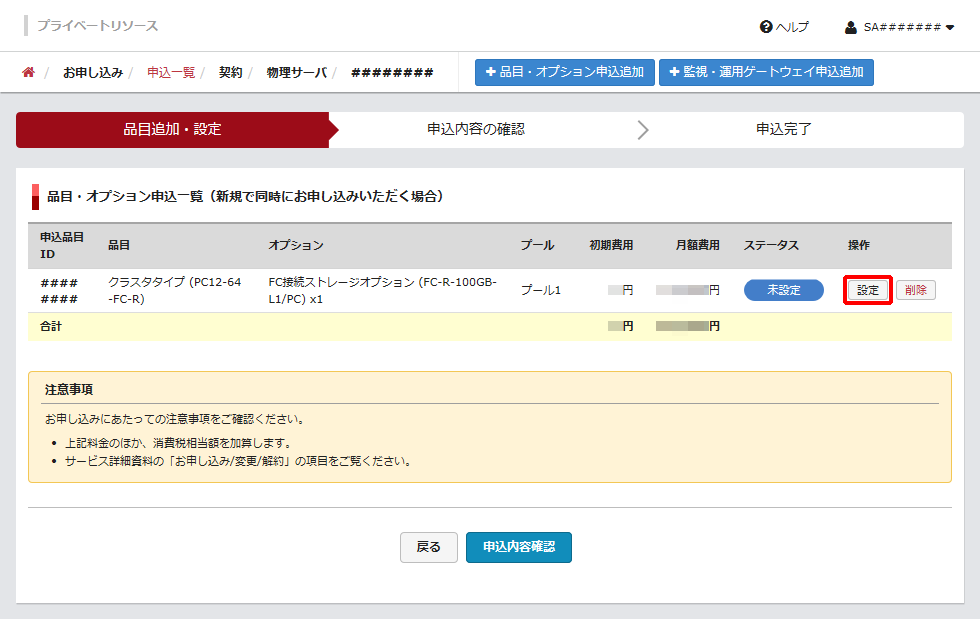
「サーバ設定」が表示されます。
2. クラスタタイプに関する項目を設定し、「設定反映」をクリックします。
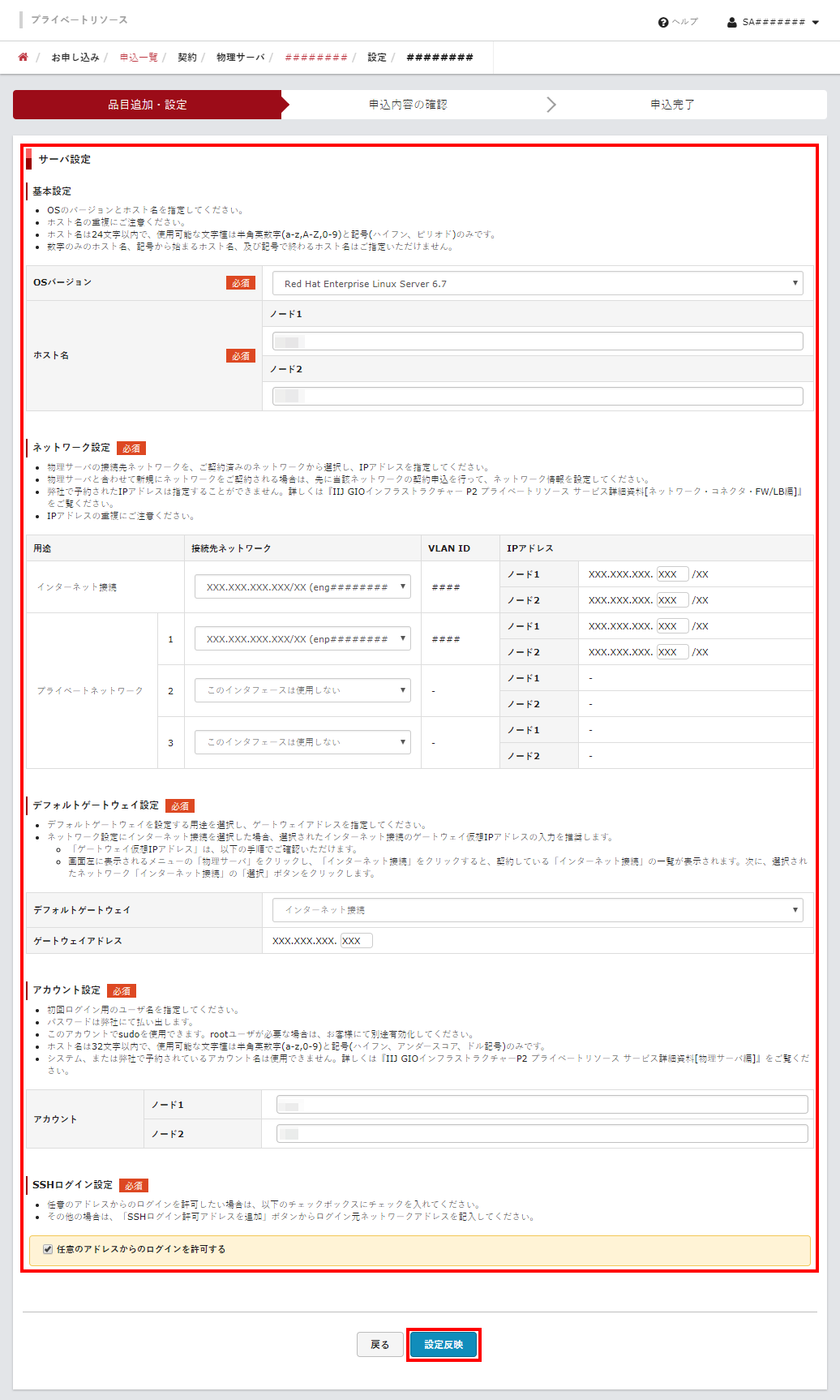
クラスタタイプに関する設定項目は、以下のとおりです。
| 項目 | 内容 |
|---|---|
| OSバージョン | OSのバージョンを選択します。 |
| ホスト名 | ホスト名を入力します。 |
| インターネット接続 | ネットワーク「インターネット接続」に割り当てる物理サーバのインタフェースを選択し、「IPアドレス」を入力します。 |
| プライベートネットワーク | ネットワーク「プライベートネットワーク/P」に割り当てる物理サーバのインタフェースを選択し、「IPアドレス」を入力します。 |
| デフォルトゲートウェイ | デフォルトゲートウェイとして使用するネットワークを選択します。 |
| ゲートウェイアドレス | デフォルトゲートウェイのIPアドレスを入力します。 |
| アカウント | 管理アカウント(ユーザ名)を入力します。
|
| 任意のアドレスからのログインを許可する | 任意のIPアドレスから、クラスタタイプへのログインを許可する場合は、「任意のアドレスからのログインを許可する」チェックボックスをチェックします。特定のIPアドレスからのみ、クラスタタイプへのログインを許可するには、「任意のアドレスからのログインを許可する」チェックボックスのチェックをせずに、以下のとおりに操作します。
|
「品目・オプション申込一覧」に戻ります。